- โปรแกรมฟรี EaseUS
- Data Recovery Wizard Free
- Todo Backup Free
- Partition Master Free
หน้าสารบัญ
อัปเดตเมื่อ Jul 09, 2025
ในหน้านี้ คุณจะได้เรียนรู้ว่าพาร์ติชันป้องกัน GPT คืออะไร สาเหตุของปัญหานี้ และวิธีการลบพาร์ติชันป้องกัน GPT โดยไม่สูญเสียข้อมูลใดๆ บน Windows 10/8/7/XP เป็นต้น ตรวจสอบและเรียนรู้วิธีทำให้พาร์ติชันป้องกัน GPT ของคุณเข้าถึงได้และกู้คืนข้อมูลที่บันทึกไว้ได้อีกครั้ง
GPT Protective Partition คืออะไร
พาร์ติชั่นป้องกัน GPT เป็นพาร์ติชั่นฮาร์ดไดรฟ์ที่ได้รับการปกป้องโดยตารางพาร์ติชั่น GUID เมื่อพาร์ติชั่นป้องกัน GPT ปรากฏขึ้น เจ้าของพาร์ติชั่นดิสก์ที่ระบุนี้จะไม่สามารถเปิดหรือดำเนินการอื่น ๆ กับพาร์ติชั่นนั้นผ่านการจัดการดิสก์ได้
ตัวอย่างเช่น คุณจะไม่สามารถแบ่งพาร์ติชัน ฟอร์แมต ลบ หรือเข้าถึงข้อมูลภายในพาร์ติชันป้องกัน GPT ได้ โดยปกติแล้ว พาร์ติชันนั้นอาจเป็นพาร์ติชันเดียวหรือดิสก์ทั้งหมดที่แสดงหรือปรากฏขึ้นเป็นสถานะ Healthy (พาร์ติชันป้องกัน GPT) ในการจัดการดิสก์ตามภาพที่แสดงด้านล่าง:
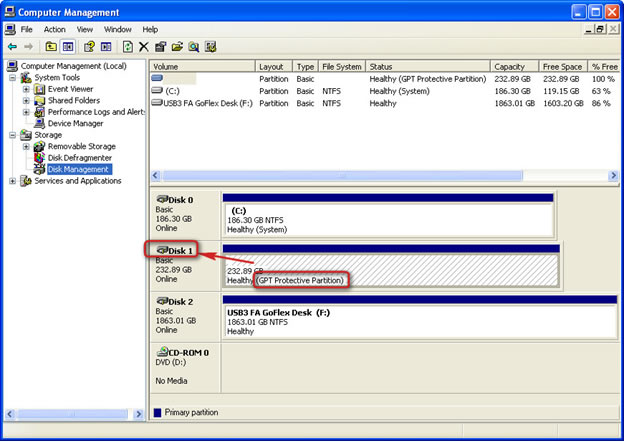
อะไรทำให้ดิสก์ของคุณแสดงเป็นพาร์ติชั่นป้องกัน GPT หรืออะไรทำให้เกิดหรือทำให้ดิสก์ของคุณแสดงเป็นพาร์ติชั่นป้องกัน GPT
ก่อนที่จะคิดหาวิธีลบพาร์ติชัน "ป้องกัน GPT" ออกจากคอมพิวเตอร์ Windows ของคุณ ก่อนอื่นคุณต้องรู้ก่อนว่าอะไรเป็นสาเหตุของพาร์ติชันป้องกัน GPT
ต่อไปนี้คือรายการสาเหตุ และสาเหตุหนึ่งอาจเป็นสาเหตุที่ทำให้พาร์ติชันดิสก์ของคุณแสดงสถานะ Healthy (พาร์ติชันป้องกัน GPT):
- 1. Windows ไม่สามารถอ่านหรือรองรับพาร์ติชั่นป้องกัน GPT ได้
ตัวอย่างเช่น Windows XP ไม่รองรับดิสก์ GPT และเมื่อคุณเชื่อมต่อดิสก์ GPT เข้ากับคอมพิวเตอร์ พาร์ติชั่นดิสก์จะปรากฏเป็น "พาร์ติชั่นป้องกัน GPT"
- 2. ข้อผิดพลาดของดิสก์ GPT ที่ทำให้พาร์ติชั่น GPT ป้องกัน
- 3. สร้างพาร์ติชันป้องกัน GPT หนึ่งหรือหลายพาร์ติชันด้วยตนเองด้วยเหตุผลเฉพาะบางประการ
ผู้คนส่วนใหญ่มักใช้พาร์ติชันป้องกัน GPT บนเซิร์ฟเวอร์เพื่อป้องกันไม่ให้ผู้อื่นแก้ไขข้อมูลที่เป็นความลับหรือจัดเตรียมข้อมูลสำรองสำหรับข้อมูลสำคัญ ผู้ใช้ส่วนบุคคลบางคนยังใช้พาร์ติชันนี้เพื่อขยายขนาดพาร์ติชันให้ใหญ่ที่สุดหรือเพื่อลบข้อจำกัดที่วางไว้กับขนาดพาร์ติชันอีกด้วย
กล่าวโดยสรุป ไม่ว่าคุณจะได้รับพาร์ติชันป้องกัน GPT ด้วยวิธีใดก็ตาม แม้ว่า Windows จะตรวจพบว่าเป็น "พาร์ติชันป้องกัน GPT" ที่สมบูรณ์ก็ตาม แต่คุณจะไม่สามารถอ่านหรือบูตจากพาร์ติชันนั้นได้ ส่งผลให้ไม่สามารถเข้าถึงข้อมูลได้
แล้วคุณจะเข้าถึงข้อมูลพาร์ติชันป้องกัน GPT และกำจัดข้อผิดพลาดนี้ได้อย่างไร ตรวจสอบและทำตามแนวทางแก้ไขที่ให้มาเพื่อให้พาร์ติชันป้องกัน GPT ของคุณทำงานอีกครั้ง
ส่วนที่ 1 การเข้าถึงพาร์ติชั่นป้องกัน GPT และกู้คืนข้อมูล
ใช้กับ: การเข้าถึงและกู้คืนข้อมูลอันมีค่าจากพาร์ติชั่นป้องกัน GPT ล่วงหน้า
เมื่อพาร์ติชันดิสก์ GPT ได้รับการป้องกันแล้ว คุณจะไม่สามารถเข้าถึง ลบ หรือแม้แต่ฟอร์แมตพาร์ติชันป้องกัน GPT ได้
ก่อนที่จะเริ่มต้นการลบพาร์ติชันป้องกัน GPT เราขอแนะนำให้คุณค้นหาโซลูชันการกู้คืนข้อมูลที่เชื่อถือได้เพื่อเรียกคืนข้อมูลที่บันทึกจากพาร์ติชันที่มีปัญหา
คุณสามารถใช้ EaseUS Data Recovery Wizard ได้ที่นี่ ตราบใดที่ Windows Disk Management สามารถตรวจพบดิสก์ของคุณได้ โปรแกรมจะจดจำพาร์ติชันป้องกัน GPT ของคุณและสแกนและค้นหาข้อมูลทั้งหมดของคุณอย่างมีประสิทธิภาพ
ปฏิบัติตามขั้นตอนเพื่อเข้าถึงและกู้คืนข้อมูลพาร์ติชันป้องกัน GPT:
ขั้นตอนที่ 1. เลือกไดรฟ์ที่คุณสูญเสียข้อมูลและคลิก "สแกน"

ขั้นตอนที่ 2. ใช้ "ตัวกรอง" หรือ "ค้นหา" เพื่อค้นหาไฟล์ที่สูญหายเมื่อการสแกนเสร็จสิ้น

ขั้นตอนที่ 3 เลือกไฟล์ทั้งหมดที่คุณต้องการแล้วคลิก "กู้คืน" จากนั้นเรียกดูตำแหน่งที่ปลอดภัยอื่นเพื่อบันทึกไฟล์

อย่าลืมบันทึกข้อมูลที่กู้คืนไปยังตำแหน่งที่ปลอดภัยอื่นบนคอมพิวเตอร์ของคุณหรือฮาร์ดไดรฟ์ภายนอก จากนั้นดำเนินการตามวิธีแก้ปัญหาในสองส่วนต่อไปนี้
ส่วนที่ 2. ลบและล้างข้อผิดพลาด "GPT Protective Partition"
ใช้กับ: แก้ไขปัญหา "การป้องกัน" บนพาร์ติชั่น GPT เพื่อให้สามารถใช้งานได้อีกครั้ง
โซลูชั่นที่ให้มาในส่วนนี้ใช้ได้กับ Windows 10/8/7/XP และ Windows Server เช่น Windows Server 2003
ตามคำแนะนำของผู้ให้บริการด้านไอทีระดับมืออาชีพและเว็บไซต์สำหรับผู้เชี่ยวชาญ วิธีที่มีประสิทธิภาพที่สุดในการลบพาร์ติชันป้องกัน GPT คือการใช้ยูทิลิตี้บรรทัดคำสั่ง Diskpart เพื่อขอความช่วยเหลือ
- สำคัญ
- คำสั่ง Diskpart ช่วยให้คุณสามารถทำความสะอาดพาร์ติชั่นป้องกัน GPT ได้ แน่นอนว่าข้อมูลทั้งหมดจะถูกลบออกอย่างสมบูรณ์
- ดังนั้น ให้ลบและเข้าถึงพาร์ติชันป้องกัน GPT โดยไม่สูญเสียข้อมูล อย่าลืมทำตามขั้นตอนในส่วนที่ 1 และกู้คืนข้อมูลอันมีค่าของคุณล่วงหน้า
เรียนรู้วิธีการลบพาร์ติชันป้องกัน GPT โดยใช้คำสั่ง Diskpart clean:
- ขั้นตอนที่ 1: พิมพ์ cmd แล้วกด Enter เพื่อเปิด Command Prompt เรียกใช้ในฐานะผู้ดูแลระบบ
- ขั้นตอนที่ 2: ในพรอมต์คำสั่ง ให้ป้อนคำสั่ง diskpart
- ขั้นตอนที่ 3: ป้อนคำสั่ง list disk
- ขั้นตอนที่ 4: ป้อนคำสั่ง select disk x (x แทนอักษรไดรฟ์ของพาร์ติชั่นป้องกัน GPT ดังนั้นให้แทนที่ x ด้วยอักษรที่แน่นอน)
- ขั้นตอนที่ 5: & ป้อนคำสั่ง clean
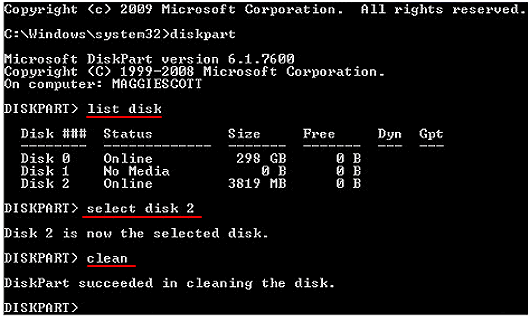
ในตอนท้าย ให้พิมพ์ exit เพื่อปิด Command Prompt เมื่อคุณดำเนินการเสร็จสิ้น คุณก็ลบพาร์ติชันป้องกัน GPT บนพีซี Windows ของคุณสำเร็จแล้ว
ขณะนี้ คุณสามารถทำตามส่วนที่ 3 และใช้วิธีการที่ให้มาเพื่อแปลงดิสก์ GPT เป็น MBR หรือสร้างพาร์ติชันใหม่บนดิสก์
ส่วนที่ 3. แปลง GPT เป็น MBR หลังจากลบข้อผิดพลาดพาร์ติชั่นป้องกัน GPT
ใช้ได้กับ: ใช้ดิสก์ GPT ที่ทำความสะอาดแล้วบน Windows 10 ใหม่ Windows XP รุ่นเก่า และ Windows Server 2003 เป็นต้น
หลังจากลบรูปแบบพาร์ติชันป้องกัน GPT แล้ว คุณจะเหลือดิสก์ " ไม่ทราบ ไม่ได้เริ่มต้น และไม่ได้จัดสรร " สิ่งที่คุณต้องทำคือเริ่มต้นดิสก์หรือแปลงดิสก์เป็น MBR เพื่อให้ Windows จดจำดิสก์ได้อีกครั้ง
ด้านล่างนี้ เราได้รวบรวมวิธีการไว้ 3 วิธี และคุณสามารถเลือกวิธีใดก็ได้ที่ต้องการความช่วยเหลือ ยิ่งแนะนำวิธีการนี้เร็วเท่าไหร่ ก็จะยิ่งง่ายขึ้นเท่านั้น
วิธีที่ 1. แปลง GPT เป็น MBR โดยใช้ EaseUS Partition Master
เหตุผลที่เราแนะนำให้คุณลองใช้ ซอฟต์แวร์จัดการพาร์ติชั่น ของบริษัทอื่นก่อนก็คือ ซอฟต์แวร์ดังกล่าวสามารถลดความซับซ้อนของกระบวนการปฏิบัติการให้คุณได้
EaseUS Partition Master ช่วยให้คุณมีวิธีที่ปลอดภัยในการแก้ไขข้อผิดพลาด GPT Protective Partition ในระบบปฏิบัติการ Windows ที่กล่าวถึงอย่างละเอียด
คุณสามารถใช้ซอฟต์แวร์นี้เพื่อแปลง GPT ที่มีสุขภาพแข็งแรงเป็น MBR โดยไม่ทำลายข้อมูลด้วยการคลิกเพียงไม่กี่ครั้ง ทำตามคำแนะนำเพื่อแก้ไขปัญหา:
- คลิก "Disk Converter" บนเมนูทางด้านซ้าย เลือก "Convert GPT to MBR" และคลิก "Next" เพื่อดำเนินการต่อ
- เลือกดิสก์ GPT ที่คุณต้องการแปลงและคลิก "แปลง"
- รอให้กระบวนการเสร็จสิ้น
วิธีที่ 2. เริ่มต้นและแปลง GPT เป็น MBR โดยใช้การจัดการดิสก์
วิธีที่มีประสิทธิภาพอีกวิธีหนึ่งในการช่วยให้คุณแปลงดิสก์เป็น MBR ได้อย่างรวดเร็วคือการใช้ Disk Management เพื่อช่วยเหลือ ซึ่งเป็นวิธีการในตัวของ Windows ที่ทำให้กระบวนการแปลงดิสก์ของคุณเป็นอิสระ:
ขั้นตอนที่ 1. คลิกขวาที่ “My Computer” หรือ “This PC” คลิก “Manage” และเลือก Disk Management
ขั้นตอนที่ 2: ที่นี่ ให้คลิกขวาที่ฮาร์ดไดรฟ์ที่ไม่ได้จัดสรร และคลิก "Initialize Disk"

ขั้นตอนที่ 3 ในกล่องโต้ตอบ ให้เลือกดิสก์ที่จะเริ่มต้น และเลือกรูปแบบพาร์ติชัน MBR หรือ GPT

วิธีที่ 3 แปลง GPT เป็น MBR โดยใช้คำสั่ง Diskpart
วิธีแก้ปัญหาในทางปฏิบัติอีกวิธีหนึ่งที่คุณสามารถลองทำได้คือใช้คำสั่ง Diskpart และแปลง GPT เป็น MBR โปรดใช้ความระมัดระวังขณะทำตามขั้นตอนการแปลงดิสก์ดังรายการด้านล่าง:
ขั้นตอนที่ 1. เปิด Command Prompt บนคอมพิวเตอร์ของคุณ และพิมพ์ diskpart ใน cmd และกด Enter
ขั้นตอนที่ 2. คลิก "ใช่" เพื่อเปิด Diskpart
ขั้นตอนที่ 3. พิมพ์คำสั่งต่อไปนี้และกด Enter ทุกครั้ง:
- รายการดิสก์
- เลือกดิสก์ 1 (แทนที่ 1 ด้วยหมายเลขดิสก์ของดิสก์ที่คุณต้องการแปลง)
- ทำความสะอาด (ระบบจะลบพาร์ติชั่นและข้อมูลทั้งหมดบนดิสก์ ตรวจสอบให้แน่ใจว่าคุณได้กู้คืนข้อมูลทั้งหมดใน ส่วนที่ 1 แล้ว )
- แปลง mbr (คำสั่งนี้จะแปลงดิสก์ GPT เป็น MBR)
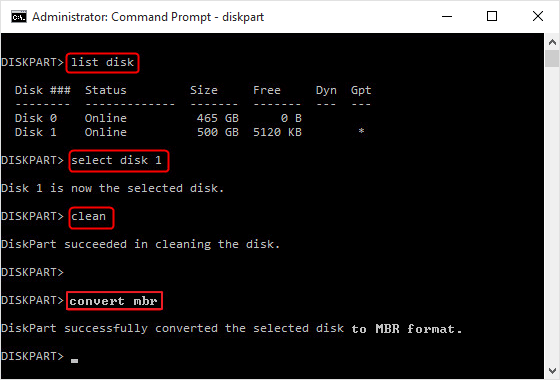
ขั้นตอนที่ 4. พิมพ์ exit เมื่อการแปลงเสร็จสิ้น
เมื่อคุณดำเนินการทั้งหมดที่ระบุไว้ในส่วนที่ 1, ส่วนที่ 2 และส่วนที่ 3 เสร็จสิ้น ขอแสดงความยินดี คุณได้ลบพาร์ติชันป้องกัน GPT บนดิสก์ของคุณออกไปอย่างสมบูรณ์แล้ว และตอนนี้ดิสก์ทั้งหมดพร้อมให้คุณสร้างพาร์ติชันใหม่ได้แล้ว เราได้เรียนรู้ 3 วิธีที่จะช่วย GPT เป็น MBR อย่าลังเลที่จะแชร์บทความนี้เพื่อให้ผู้ใช้ทราบถึงวิธีเหล่านี้มากขึ้น
เคล็ดลับพิเศษ: แบ่งพาร์ติชั่นดิสก์ใหม่หลังจากลบพาร์ติชั่นป้องกัน GPT
โปรดทราบว่าเมื่อคุณดำเนินการทั้งหมดเสร็จสิ้นโดยใช้วิธีแก้ปัญหาที่ให้ไว้ในหน้านี้ คุณได้ลบพาร์ติชันป้องกัน GPT ออกจากดิสก์ของคุณอย่างสมบูรณ์แล้ว แต่ตอนนี้ ดิสก์เป็นไดรฟ์ที่ไม่ได้จัดสรร
หากต้องการใช้ดิสก์ คุณจะต้องแบ่งพาร์ติชันใหม่ โดยสร้างพาร์ติชันใหม่บนดิสก์นั้น เราจะแสดงเครื่องมือที่ใช้งานได้สองรายการพร้อมขั้นตอนการสอนเพื่อแนะนำการสร้างไดรฟ์บนพีซี Windows เลือกเครื่องมือใดเครื่องมือหนึ่งเพื่อให้ดิสก์ของคุณพร้อมใช้งานเพื่อบันทึกข้อมูลอีกครั้ง:
#1. สร้างโวลุ่มบนดิสก์โดยใช้ EaseUS Partition Master
ใช้งานได้กับ: ผู้เริ่มต้นใช้ Windows ทุกคน
ขั้นตอนที่ 1. เปิด EaseUS Partition Master ในหน้าต่างหลัก คลิกขวาที่พื้นที่ว่างบนฮาร์ดไดรฟ์หรืออุปกรณ์จัดเก็บข้อมูลภายนอกของคุณ และเลือก "สร้าง"
ขั้นตอนที่ 2. ปรับขนาดพาร์ติชัน ระบบไฟล์ (เลือกระบบไฟล์ตามความต้องการของคุณ) ป้ายกำกับ ฯลฯ สำหรับพาร์ติชันใหม่ และคลิก "ตกลง" เพื่อดำเนินการต่อ
ขั้นตอนที่ 3 คลิกที่ปุ่ม "Execute 1 Task(s)" และสร้างพาร์ติชันใหม่โดยคลิก "Apply"
ชมวิดีโอแนะนำการใช้งานต่อไปนี้เพื่อดูวิธีสร้างพาร์ติชันในระบบไฟล์ NTFS, FAT หรือ EXT
#2. สร้างพาร์ติชั่นบนดิสก์โดยใช้การจัดการดิสก์
เหมาะกับ: ผู้ใช้ Windows ที่มีประสบการณ์และเชี่ยวชาญ
ขั้นตอนที่ 1. เปิด Disk Management โดยคลิกขวาที่ "This PC" และเลือก "Manage"
ขั้นตอนที่ 2 คลิกการจัดการดิสก์ ค้นหาดิสก์เปล่าที่ไม่สามารถเข้าถึงได้ โดยแสดงเป็น "มีสุขภาพดี (พาร์ติชั่นป้องกัน GPT)"
ขั้นตอนที่ 3 คลิกขวาที่พื้นที่ว่างบนดิสก์ เลือก "New Simple Volume"
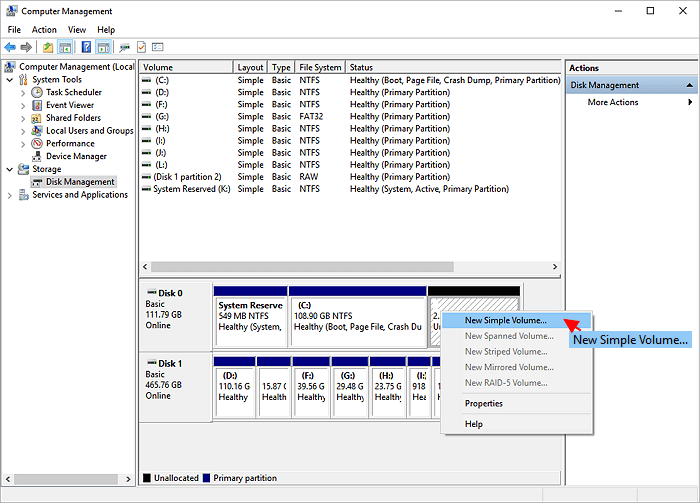
ขั้นตอนที่ 4. ตั้งค่าขนาดพาร์ติชัน, อักษรไดรฟ์, ระบบไฟล์ ฯลฯ

ขั้นตอนที่ 5. เมื่อดำเนินการเสร็จสิ้นทุกขั้นตอนแล้ว คลิก "Finish" เพื่อสิ้นสุดกระบวนการ

โปรดทราบว่าหากคุณจำเป็นต้องสร้างพาร์ติชันมากกว่า 16 พาร์ติชันบนดิสก์ ให้ทำซ้ำขั้นตอนข้างต้นอีกครั้งเพื่อสร้างพาร์ติชันจำนวนเท่าที่คุณต้องการ
บทสรุป
ในหน้านี้ เราได้อธิบายว่าพาร์ติชันป้องกัน GPT คืออะไร และสาเหตุต่างๆ ที่อาจทำให้เกิดปัญหานี้บนพีซี Windows
สำหรับผู้ใช้ Windows ส่วนใหญ่ เพื่อกำจัดปัญหานี้ คุณต้องเข้าถึงข้อมูลและกู้คืนข้อมูลจากพาร์ติชันป้องกัน GPT ก่อนโดยใช้ซอฟต์แวร์กู้คืนข้อมูลที่เชื่อถือได้ เช่น EaseUS Data Recovery Wizard
จากนั้นลบข้อผิดพลาดนี้ออกจากดิสก์ GPT ของคุณโดยเรียกใช้คำสั่ง Diskpart clean หากต้องการกำจัดปัญหานี้ให้หมดไป เราขอแนะนำให้คุณแปลงดิสก์ GPT เป็น MBR ต่อไปโดยใช้ EaseUS Partition Master, Disk Management หรือ Diskpart
สุดท้ายนี้ หากต้องการให้ดิสก์สามารถใช้บันทึกข้อมูลได้อีกครั้ง โปรดจำไว้ว่าต้องสร้างพาร์ติชันใหม่บนดิสก์
ผู้คนยังถาม
1. ฉันจะกำจัดพาร์ติชันป้องกัน GPT ได้อย่างไร
วิธีการลบ GPT Protective Partition:
- พิมพ์ "DiskPart" ในบรรทัดคำสั่ง
- พิมพ์ "รายการดิสก์" ในบรรทัดคำสั่งเพื่อแสดงดิสก์ทั้งหมดบนอินเทอร์เฟซ
- ใช้ "select disk*" เพื่อตั้งโฟกัสไปที่พาร์ติชั่นที่ระบุ ตัวอย่างเช่น "select disk 1"
- ใช้คำสั่ง “สะอาด”
2. อะไรทำให้ผนังป้องกันแบบ GPT เกิดขึ้น?
- 1. Windows ไม่สามารถอ่านหรือรองรับพาร์ติชันป้องกัน GPT ได้
- 2. ข้อผิดพลาดของดิสก์ GPT ที่ทำให้พาร์ติชัน GPT ถูกป้องกัน
- 3. สร้างพาร์ติชันป้องกัน GPT หนึ่งหรือหลายพาร์ติชันด้วยตนเองด้วยเหตุผลเฉพาะบางประการ
3. ฉันจะเข้าถึงข้อมูลจากพาร์ติชั่นป้องกัน GPT ได้อย่างไร
วิธีการเข้าถึงข้อมูลพาร์ติชั่นป้องกัน GPT:
ขั้นตอนที่ 1: ดาวน์โหลดซอฟต์แวร์และเปิดใช้งาน ดาวน์โหลด EaseUS Partition Master และติดตั้งอย่างถูกต้อง
ขั้นตอนที่ 2: สแกนดิสก์ GPT ที่มีพาร์ติชันป้องกัน คุณควรเลือกดิสก์ GPT ภายใต้ฮาร์ดดิสก์
ขั้นตอนที่ 3: เลือกไฟล์ที่ต้องการกู้คืน
เราสามารถช่วยคุณได้อย่างไร?
บทความที่เกี่ยวข้อง
-
แก้ไขข้อผิดพลาด 'รูปแบบไม่เสร็จสมบูรณ์' ด้วยคำแนะนำที่รวดเร็วและมีประสิทธิภาพ
![author icon]() Suchat/2025/07/09
Suchat/2025/07/09 -
3 วิธีที่มีประสิทธิภาพในการสร้างเครื่องมือรีเซ็ตรหัสผ่าน USB ที่สามารถบูตได้
![author icon]() Suchat/2025/07/09
Suchat/2025/07/09 -
วิธีการสร้างดิสก์บูต EaseUS WinPE ใน Windows 10/8/7
![author icon]() Suchat/2025/07/09
Suchat/2025/07/09 -
วิธีการย้ายพื้นที่ว่างไปยังไดรฟ์ C ใน Windows 10/11
![author icon]() Suchat/2025/07/09
Suchat/2025/07/09
EaseUS Partition Master

จัดการพาร์ติชั่นและเพิ่มประสิทธิภาพดิสก์อย่างมีประสิทธิภาพ
